SketchUp中如何改变轮廓线宽度?
设·集合小编 发布时间:2023-02-26 11:16:31 889次最后更新:2024-03-08 10:49:27
导语概要
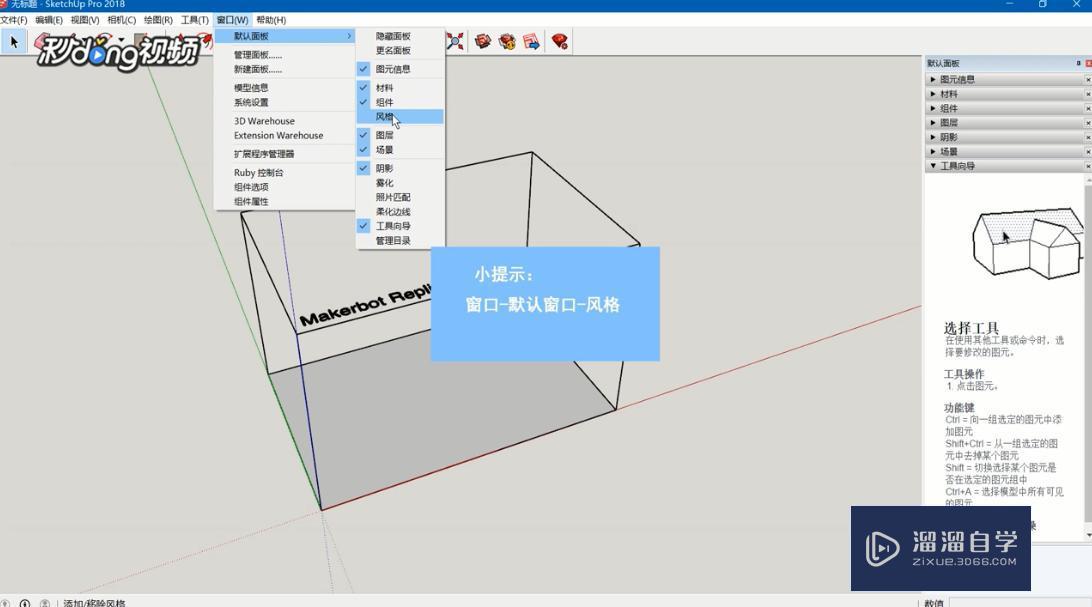


第1步打开SketchUp,点击菜单栏中的窗口,选择默认面板,再选择风格。第2步将页面右侧默认面板中的风格栏展开,点击编辑。第3步点击编辑下面从左往右数第一个按钮——边线设置,找到轮廓线,修改右侧的数值就可改变轮廓线的宽度了。
SketchUp中如何改变轮廓线宽度?对于新手来说虽然还不是很了解如何改变轮廓线宽度,但其实非常的简单,也非常重要的一个知识点,对于每位同学必须要懂的,那下面我就给大家带来具体的操作演示,希望能帮助到有需要的人。学会的话记得关注溜溜自学哦!本教程内容来源于网络收集,内容仅供参考和学习,如需具体解决问题请观看专业课程。
工具/软件
电脑型号:联想(Lenovo)天逸510S; 系统版本:联想(Lenovo)天逸510S; 软件版本:SketchUp
方法/步骤
第1步
打开SketchUp,点击菜单栏中的窗口,选择默认面板,再选择风格。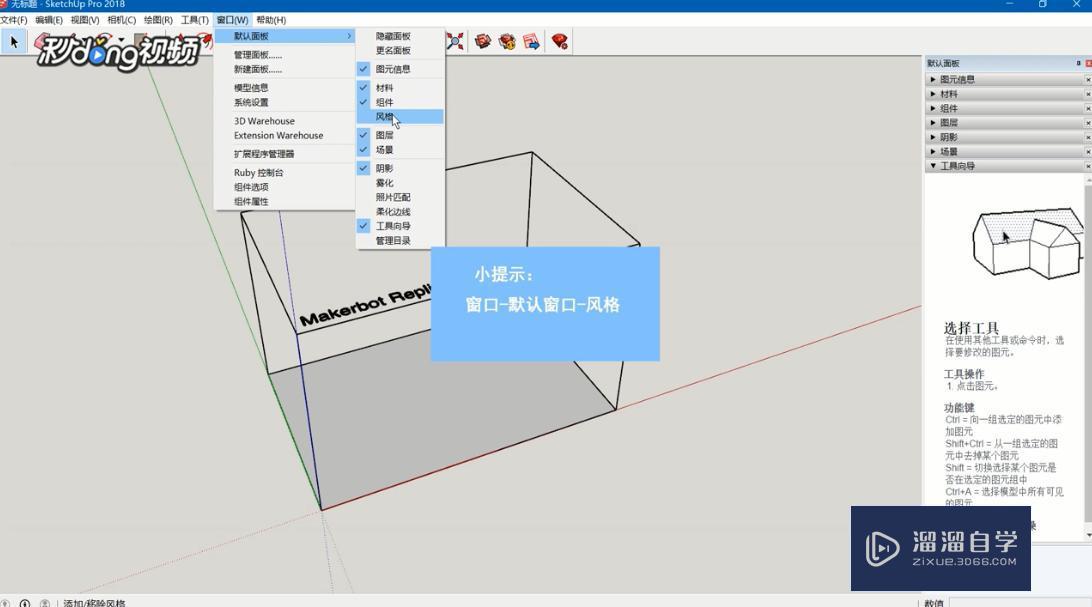
第2步
将页面右侧默认面板中的风格栏展开,点击编辑。
第3步
点击编辑下面从左往右数第一个按钮——边线设置,找到轮廓线,修改右侧的数值就可改变轮廓线的宽度了。
相关文章
广告位


评论列表